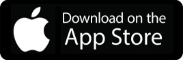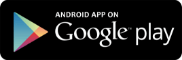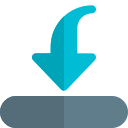Как сделать VPN туннель между двумя компьютерами?
Чтобы создать VPN-туннель между двумя компьютерами, вы можете использовать встроенные средства операционной системы или сторонние программы. Вот несколько способов, которые могут помочь вам создать VPN-туннель между двумя компьютерами:
1. Настройка VPN-сервера на одном компьютере и VPN-клиента на другом. На компьютере, который будет работать как VPN-сервер, вы можете настроить VPN-сервис, который позволит удаленному компьютеру подключаться к нему. На компьютере-клиенте вы можете настроить VPN-подключение к серверу, используя учетные данные и IP-адрес сервера.
2. Использование стороннего VPN-софта, который позволяет создать VPN-туннель между двумя компьютерами. Некоторые известные VPN-клиенты и серверы включают OpenVPN, PPTP и другие. Выберите подходящее решение в зависимости от вашей операционной системы и требований.
3. Настройка VPN-туннеля через маршрутизатор. Если у вас есть маршрутизатор, который поддерживает VPN-соединения, вы можете создать VPN-туннель между двумя компьютерами, используя его функции VPN. Обычно это настраивается через веб-интерфейс маршрутизатора.
В любом случае, при создании VPN-туннеля между двумя компьютерами, вам потребуется знать IP-адреса обоих компьютеров и порты, которые используются для VPN-соединения. Также имейте в виду, что создание VPN-туннеля между двумя компьютерами может быть сложным для тех, кто не имеет опыта в настройке компьютерных сетей и VPN. В таком случае, вам может потребоваться помощь специалиста или подробная инструкция.
Как сделать VPN туннель между двумя компьютерами без создания VPN сервера через Windows?
1. Откройте раздел “Сеть и интернет” в настройках вашего ПК

2. Перейдите в настройку параметров адаптера

3. Нажмите Alt и в верхнем левом углу выберите “Файл” → “Новое входящее подключение”

4. Выберите пользователя, который будет иметь право подключения к VPN сети или создайте нового и нажмите “Далее”

5. Поставьте галочку возле “Через интернет”
6. Оставьте выбранные по умолчанию протоколы и нажмите “Разрешить доступ” и “Закрыть”

7. Для подключения к созданной сети, откройте на удаленном компьютере “Центр управления сетями” и нажмите на “Создание и настройка нового подключения..”


8. Выберите “Подключение к рабочему месту”
9. Выберите “Использовать мое подключение”
10. Введите адрес ПК(устройства) на котором настроен VPN (!!!) Обязательно введите dedicated IP, если устройство подключено через роутер, а на самом роутере настройте “Переброс порта” и укажите IP адрес с портом “Адрес:порт”.
11. Введите логин и пароль от вашего аккаунта VPN сервиса, после чего нажмите “Подключить”
Все готово! Теперь ваши ПК будут считать, что они находятся в общей локальной сети.
Итог
С нашим гайдом вы легко справитесь с созданием VPN туннеля между двумя компьютерами, а выбирая ZoogVPN для этой задачи вы не только сможете обмениваться файлами и документами без каких-либо ограничений на максимальной скорости, но и получите максимальную защиту ваших данных. Станьте пользователем ZoogVPN уже сейчас зарегистрировав бесплатный аккаунт по этой ссылке.